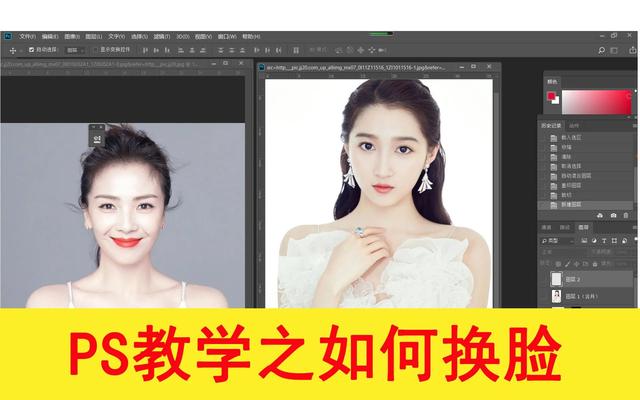
大家好,今天给大家分享PS换脸术的方法,跟着步骤学你也可以学会。
1.打开一张图片的素材,用套索工具,羽化值一定要调为0,圈住人的五官部分就好,crtl j复制一层,如图所示。
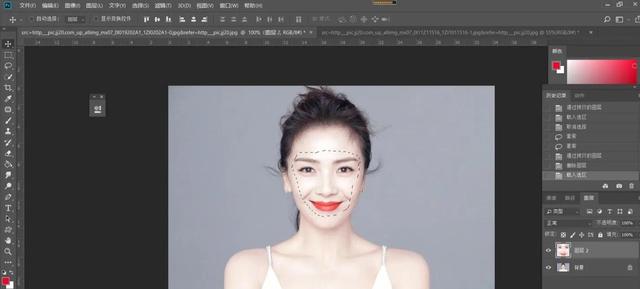
2.切换到移动工具,拖住选区鼠标不放,把它拖到另一张图片上,进行换脸。ctrl T根据图片的五官大小调整差不多一致贴合就好,点击打勾确定。

3.把背景图层复制crtl j复制一层,载入图层1的选区,再点击下方背景拷贝的那个图层,单击菜单栏上的
选择-修改-收缩(收缩值为5像素)确定,然后按del键删除。

4.这时背景图的脸部就被挖空了,如图。

5.按shirt键选择最上方的两个图层,红标所示,再点击菜单栏上的编辑-自动混合图层,勾选全景图单击确定,
这时它会自动匹配肤色。

6.以下就是最终的效果图,你学会了吗?关注我,每天分享PS小技巧,记得点赞收藏哦。






